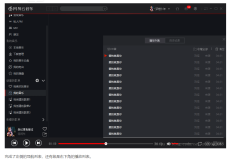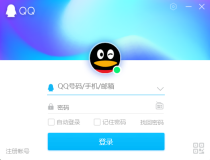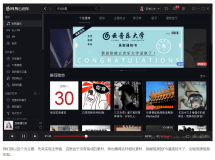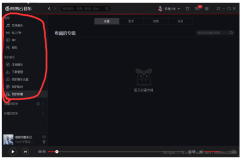本文主要讲述使用VS2012 MFC的CListCtrl(列表)控件加载类似于QQ界面的图片与文字数据.主要通过CListCtrl::InsertColumn、InsertItem、SetItemText向列表插入数据,CImageList插入BMP图片或ICON图标.
一.创建项目及界面
1.创建项目
创建项目名为"QQList"的基于MFC对话框的应用程序.资源视图中对话框IDD_QQLIST_DIALOG删除"TODE"和按钮,并添加List Control控件.
2.添加成员变量
项目->类向导->类名为"CQQListDlg"->成员变量点击"IDC_LIST1"添加成员变量public(访问) CListCtrl(变量类型) m_list(变量名).同时添加成员变量CImageList m_imList调用其函数实现添加图片.
3.插入3张BMP图片
右键"资源视图"中"Dialog"->选择"添加资源"->点击"Bitmap"->导入本地图片3张(工程文件res文件夹中).其ID分别为IDB_BITMAP1,IDB_BITMAP2,IDB_BITMAP3.
注意:在加载图片时,已经使用画图把图片修改为64*64像素的24位彩色BMP图片,在后面对应的m_imList.Create(64,64,ILC_COLOR24,10,20)函数即加载它.倘若选择ILC_COLOR或32*32会出现几位黑白色或大小失真现象.
4.添加自定义函数
在"类向导"中向CQQListDlg中添加方法void CQQListDlg::InsertPicAndWord(void)该函数即实现添加图片和文字功能.
其中QQListDlg.h中的代码如下图所示:
public: //成员变量 CListCtrl m_list; // 列表控件 IDC_LIST1 CImageList m_imList; // 图像列表(相同大小图像集合) public: //成员函数 void InsertPicAndWord(void); // 实现插入图片和文字
二.源代码
其中主代码void CQQListDlg::InsertPicAndWord(void)如下:
// 调用该函数实现向CListCtrl中加载图片和文字
void CQQListDlg::InsertPicAndWord(void)
{
// 设置CListCtrl控件扩展风格:整行选中\绘制表格\子项目图标列表
DWORD dwStyle;
dwStyle = m_list.GetExtendedStyle();
dwStyle = dwStyle|LVS_EX_FULLROWSELECT|LVS_EX_GRIDLINES|LVS_EX_SUBITEMIMAGES ;
m_list.SetExtendedStyle(dwStyle);
// 载入64*64像素 24位真彩(ILC_COLOR24)图片
m_imList.Create(64,64,ILC_COLOR24,10,20); // 创建图像序列CImageList对象
CBitmap * pBmp = NULL;
pBmp = new CBitmap();
pBmp->LoadBitmapW(IDB_BITMAP1); // 载入位图IDB_BITMAP1
m_imList.Add(pBmp,RGB(0,0,0));
delete pBmp;
//
pBmp = new CBitmap();
pBmp->LoadBitmapW(IDB_BITMAP2);
m_imList.Add(pBmp,RGB(0,0,0));
delete pBmp;
//
pBmp = new CBitmap();
pBmp->LoadBitmapW(IDB_BITMAP3);
m_imList.Add(pBmp,RGB(0,0,0));
delete pBmp;
// 设置CImageList图像列表与CListCtrl控件关联 LVSIL_SMALL小图标列表
m_list.SetImageList(&m_imList,LVSIL_SMALL);
// 向列表视图控件InsertColumn插入3列数据
CRect mRect;
m_list.GetWindowRect(&mRect); // 获取控件矩形区域
int length = mRect.Width();
m_list.InsertColumn(0, _T("用户头像"), LVCFMT_CENTER, length / 4, -1);
m_list.InsertColumn(1, _T("用户名"), LVCFMT_CENTER, length / 4, -1);
m_list.InsertColumn(2, _T("QQ格言"), LVCFMT_CENTER, length / 2, -1);
// 添加数据 InsertItem向列表中插入主项数据 SetItemText向列表中的子项写入数据
int nRow; // 记录行号
LVITEM lvItem={0}; // 列表视图控 LVITEM用于定义"项"的结构
//第一行数据
lvItem.mask = LVIF_IMAGE|LVIF_TEXT|LVIF_STATE; // 文字、图片、状态
lvItem.iItem = 0; // 行号(第一行)
lvItem.iImage = 0; // 图片索引号(第一幅图片 IDB_BITMAP1)
lvItem.iSubItem = 0; // 子列号
nRow = m_list.InsertItem(&lvItem); // 第一列为图片
m_list.SetItemText(nRow,1,_T("dog")); // 第二列为名字
m_list.SetItemText(nRow,2,_T("人生在于奋斗")); // 第三列为格言
//第二行数据
lvItem.mask = LVIF_IMAGE|LVIF_TEXT|LVIF_STATE; // 文字、图片、状态
lvItem.iItem = 1; // 行号(第二行)
lvItem.iImage = 1; // 图片索引号(第二幅图片 IDB_BITMAP2)
lvItem.iSubItem = 0; // 子列号
nRow = m_list.InsertItem(&lvItem);
m_list.SetItemText(nRow,1,_T("cat"));
m_list.SetItemText(nRow,2,_T("快乐生活每一天"));
//第二行数据
lvItem.mask = LVIF_IMAGE|LVIF_TEXT|LVIF_STATE; // 文字、图片、状态
lvItem.iItem = 2; // 行号(第三行)
lvItem.iImage = 2; // 图片索引号(第三幅图片 IDB_BITMAP3)
lvItem.iSubItem = 0; // 子列号
nRow = m_list.InsertItem(&lvItem);
m_list.SetItemText(nRow,1,_T("pig"));
m_list.SetItemText(nRow,2,_T("Eastmount制作"));
}
同时需要在初始化程序时调用该函数即可实现:
BOOL CQQListDlg::OnInitDialog()
{
...
// TODO: 在此添加额外的初始化代码
InsertPicAndWord(); // 调用该函数实现加载图片和文字
return TRUE; // 除非将焦点设置到控件,否则返回 TRUE
}
注意:现在可能你运行后会遇到一个错误就是SetItemText、InsertColum加载的数据和图片不能显示.Why?
那是需要设置CListCtrl控件IDC_LIST1属性View为Report风格.ListCtrl有四种风格:
Icons(图标)使用32*32大小图标显示列表
Small Icons(小图标)使用16*16大小图标显示单一列表
List(列表)使用Small Icons,可有多列,第二列必须填充之前必须填充第一列,自上而下排序
Report(报表)编程者自定义的格式显示列表
如果程序中想要在加载ICON图标,则代码为:
HICON hIcon; m_imList.Create(32,32,ILC_COLOR24,10,20); hIcon = AfxGetApp()->LoadIconW(IDI_ICON_GREE); m_imList.Add(hIcon);
程序运行结果:
希望文章能够对大家有所帮助,同时如果文章中有错误或不足之处,还请大家海涵.同时感谢文章资料的作者和向我提出该问题的那个同学.(By:Eastmount 2014-2-28 夜2点 原创:http://blog.csdn.net/eastmount)
下载源代码地址:http://download.csdn.net/detail/eastmount/6972035
参考资料及在线笔记:
(1).ListCtrl控件,Report风格列表中添加图片 - ribut9225(主要讲述加载图片)
http://blog.csdn.net/ribut9225/article/details/6905165
(2).VC MFC列表视图(CListCtrl)控件 - 无尽的路(讲述CListCtrl加载图文字 附图)
http://hi.baidu.com/3582077/item/38858bb484e11477254b090a
(3).CListCtrl基础用法 - welkangm(详细讲述CListCtrl概述、加载数据 获取行号 删除行)
http://welkangm.blog.163.com/blog/static/190658510201232032336899/
(4).CListCtrl加载图片技术 - woshishushangdezhu(可参考加载动态路径下的图片F:\\)
http://blog.csdn.net/woshishushangdezhu/article/details/3938433
(5).如何更改CListCtrl每行的高度(可参考rwx_tech的回答设置行高度)
http://bbs.csdn.net/topics/60367436